发布日期: 2013-12-04 作者:系统之家 来源:http://www.jzjq.net
1、首先,你们就要进入系统的控制面板,在控制面板配置鼠标的驱动,那么如何进入控制面板呢,点击左下角的开始菜单项,再点击右侧的控制面板,就可以进去了,如图所示:
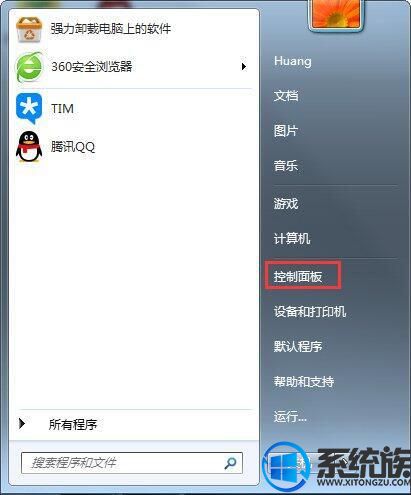
2、点击一下控制面板就到了这里,之后再按住右侧的边框条,往下拉,就能找到鼠标选项了,如图所示:
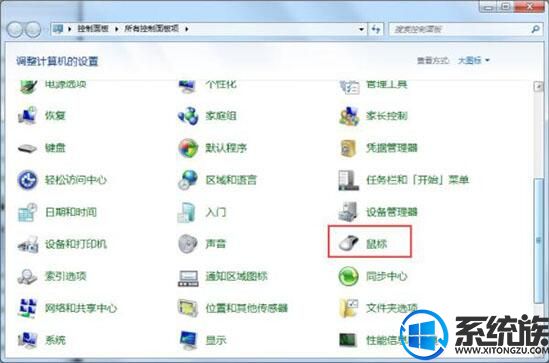
3、接着你们再双击一下鼠标图标,就到了这里,你们再点击一下硬件,如图所示:
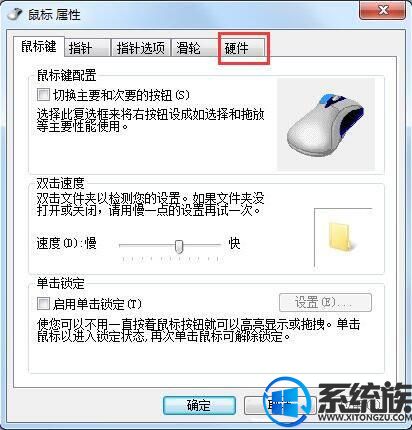
4、点击一下硬件后,就到了这里,你们再点击一下属性,如图所示:
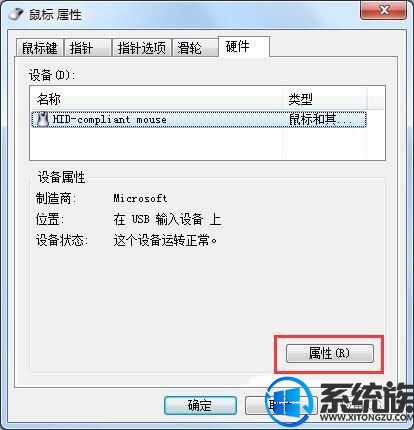
5、点击一下属性后,就到了这里,你们再点击一下更改配置,红线处所示:这里需要说明的是我的显示的是:这个设备运转正常,以为我的鼠标正常,您的鼠标不能移动,一般会显示这个设备已经禁用。如图所示:
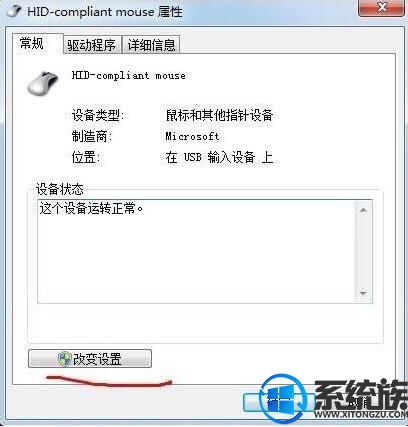
6、点击一下更改配置后就到了这里,你们再点击一下驱动程序,如图所示:
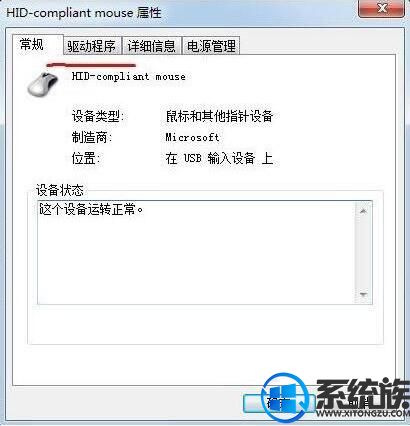
7、点击一下www.xiazaima.com驱动程序后就到了这里,你们再点击一下升级驱动程序,如图所示:
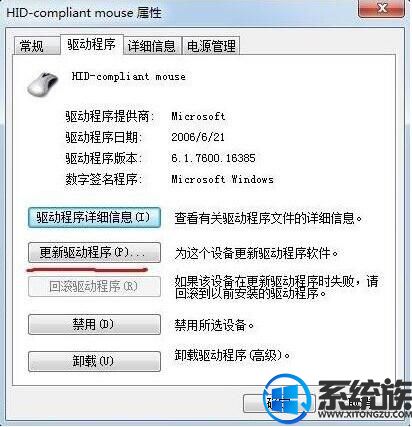
8、点击一下升级驱动程序后,会弹出对话框,你们选择确定就行了,升级安装完成后,再点击一下确定,退出就行了。
操作到这里,你们在win10系统上就可以正常使用鼠标了,但愿本篇介绍对大家能有所协助。如需知道更多与win10系统关于的介绍,请继续来到win7系统下载查阅。